Reklāma
Gmail ir e-pasta pakalpojums daudziem Android lietotājiem. Lietotne Gmail ir instalēta gandrīz visās ierīcēs - tā ir ātra, ērta lietošanā un kopumā padara e-pastu tikpat nesāpīgu, kā tas jebkad būs.
Bet ar šeit slēptu funkciju vai tur esošiem iestatījumiem ir iespējams vēl vairāk izmantot šo lietotni. Šeit ir deviņas funkcijas pakalpojumā Gmail Android, par kurām jūs, iespējams, nezināt, bet kuras noteikti vajadzētu izmantot.
1. Skatiet savus nelasītos ziņojumus
Mēs ne visi esam pietiekami efektīvi, lai pieņemtu Inbox Zero pieeja e-pastam Piekļūstiet iesūtnes nullei, izmantojot šīs 8 pārsteidzošās Android lietotnesAr šīm Android lietotnēm rīkojieties ātrāk un vienkāršāk. Lasīt vairāk kur kārtojat un uzreiz atbildējat uz ienākošajiem sūtījumiem, lai iesūtne būtu pēc iespējas tukša.
Tiem no mums ar diezgan pārblīvētām iesūtnēm, kas pilnas ar lasītām un nelasītām vēstulēm, turpinot nedēļas un mēneši, būs poga Android Gmail lietotnē, kas ļāva mums redzēt tikai neizlasītos ziņojumus ideāls. Bet, kamēr Google to nepievieno, ir iespējams risinājums.

Pieskarieties meklēšanas ikonai un ierakstiet ir: nelasīts. Un tas arī ir - tagad jūs redzēsit tikai tos e-pasta ziņojumus, kurus vēl neesat atvēris. Nevar saglabāt meklēšanu, taču, ja to izmantojat pietiekami bieži, tā paliks netālu no jūsu neseno meklējumu saraksta augšdaļas un nekad nebūs tālāk par diviem ekrāna pieskārieniem.
Jūs varat iegūt vēl konkrētāku informāciju, pievienojot arī meklēšanas vienumus. Piemēram, iekšā: nelasītas brīvdienas tiks parādīti tikai nelasīti e-pasti, kas satur vārdu vacation.
ir: operators strādā arī ar citiem ziņojumu veidiem, piemēram ir: ar zvaigznīti vai ir svarīgi. Tas ir tikai viens no daudzajiem operatoriem, kas ļauj meklēt daudz efektīvāk.
2. Viedāka meklēšana
Gmail izmanto milzīgu skaitu operatoru, kas dod jums iespēju izveidot ļoti specifiskus meklējumus. Google uztur pilnu sarakstu no tiem savā tīmekļa vietnē.
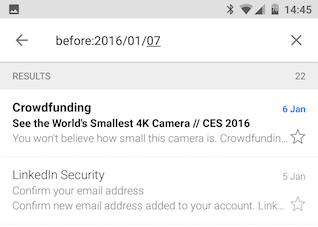
Jums nekad nevajadzēs izmantot daudzus no tiem - piemēram, meklējot ziņojuma ID galveni -, bet skaitlis ir patiesi noderīgs. Šeit ir daži no svarīgākajiem punktiem:
- no: [vārds], nosaukt], kopija: [nosaukums] - meklējiet sūtītāju vai saņēmēju.
- + [vārds], - [vārds] - saskaņojiet vai izslēdziet noteiktus vārdus.
- pēc: [gggg / mm / dd], pirms: [gggg / mm / dd] - Meklējiet pastu, kas nosūtīta vai saņemta pirms vai pēc noteikta datuma.
- vecāki_kā: [laiks], newer_than: [laiks] - Meklējiet pastu, kas vecāks par, 2d (divas dienas), 3m (trīs mēneši), 4y (četri gadi) utt.
- ir: pielikums, faila nosaukums: [faila tips] - Meklējiet pielikumus vai noteikta veida failus.
Atkal pievienojot meklēšanas atslēgvārdus, meklēšana tiek padarīta specifiskāka, un arī operatorus var apvienot. newer_than: 7.d ir: pielikumu ziņojums meklēs e-pastus, kas satur vārdu report ar pielikumiem, kuri tika nosūtīti pēdējās nedēļas laikā.
Google arī izmanto līdzīgus operatorus ar savu galveno meklētājprogrammu Kā darbojas meklētājprogrammas un veidi, kā uzlabot jūsu meklēšanas rezultātusNoguris, meklējot virkni reižu, lai atrastu to, ko vēlaties? Tālāk ir aprakstīts, kā patiesībā darbojas meklētājprogrammas un kā rīkoties, lai padarītu meklēšanu ātrāku un precīzāku. Lasīt vairāk , ja vēlaties spēlēt arī ar tiem.
3. Kontrolējiet ar žestiem
Lietotnei Gmail nav pārāk daudz mācību žestu, taču tie ir noderīgi.
Varat ātri izlasīt visus savus e-pastus, atverot vienu un pēc tam velkot pa kreisi, līdzīgi kā jūs pagriežat e-grāmatas lapu, lai apskatītu katru nākamo ziņojumu. Tas darbojas visos skatos, sākot no iesūtnes un līdz etiķetēm līdz meklēšanas rezultātu lapai.
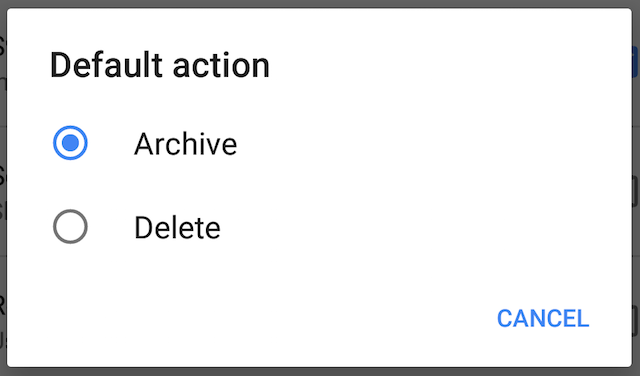
Varat arī notīrīt ziņojumus no iesūtnes, velkot tos prom. Pēc noklusējuma, velkot ziņojumu iesūtnē, tas tiks arhivēts (varat iestatīt, lai tas tiktu izdzēsts Iestatījumi ja vēlaties), pārvelkot a ziņojums no konkrēta etiķetes skata Atklājiet Gmail iezīmes un beidzot pieradiniet iesūtniIr daudz triku, kā tikt galā ar e-pasta pārslodzi, taču zem deguna ir viena laba taisnība, kuru jūs, iespējams, neizmantojat: vecas labas Gmail etiķetes. Lasīt vairāk noņems minēto etiķeti un arhivēs e-pastu.
4. Atlasiet vairākus ziņojumus
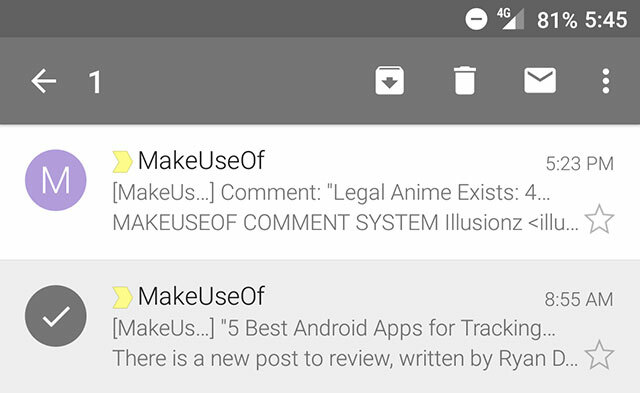
Jūs droši vien zināt, ka iesūtnē varat atlasīt vairākus ziņojumus, ilgi nospiežot vienu, pēc tam pieskaroties citiem. Varat arī atlasīt e-pastus, vienkārši pieskaroties krāsainajam lokam to kreisajā pusē, ļaujot īpaši ātri veikt daudzkārtēju atlasi.
Šos lokus var paslēpt iestatījumos, un, ja jūs to izdarīsit, varēsit atlasīt vairākus ziņojumus, ilgi nospiežot ar vairākiem pirkstiem vienlaikus.
5. Formatējiet savu pastu
Sūtot e-pastu no tālruņa, bieži vien vēlaties vienkārši izspiest ātru ziņojumu, pārāk neuztraucoties par prezentāciju. Bet, ja vēlaties izmantot formatējumu, lai vārdiem pievienotu uzsvaru vai struktūru, varat.
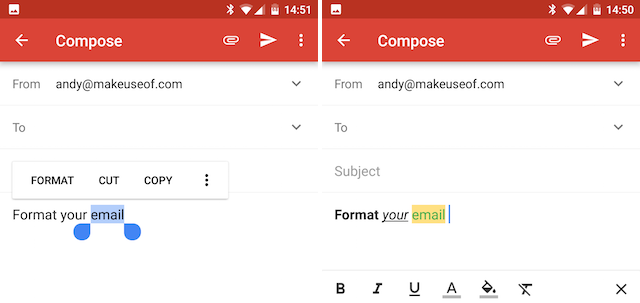
Lietotnē Gmail ir pamata formatēšanas iespējas, taču tās ir nedaudz aizvāktas. Lai piekļūtu tiem, rakstīšanas logā ilgi nospiediet, rakstot e-pastu un atlasot Formāts. Tiks atvērta formatēšanas josla, kurā būs norādītas šādas iespējas:
- Bold
- Kursīvs
- Pasvītrojums
- Teksta krāsa
- Teksta fona krāsa
- Notīrīt formatējumu
Tās ir tikai pamata iespējas, taču daudz kas, iespējams, būtu pārāk liels. Diemžēl tos nevar izmantot, lai veidotu lietotnē izveidoto parakstu.
6. Izslēgt sarunas
Ja izmantojat Lietotne Gmail darbam Šie ātrie Google diska un Gmail padomi palīdzēs jums strādāt labākKatru dienu uzlabojiet savu Google pieredzi, izmantojot šos padomus, kas var padarīt jūs labāku vai ātrāku. Šie Google diska un Gmail padomi palīdzēs izjaukt sarežģījumus tikai vienā veidā. Lasīt vairāk vai jebkura veida grupas situācijā, iespējams, jūs bieži atradīsities kopiju sākotnējā e-pastā atsauces saņemšanai, pēc tam to kopējot katrā atbildē, pat ja neesat sarunas dalībnieks. Tas pārblīvē jūsu iesūtni un var pārslogot jūs ar paziņojumiem.

Gmail ir ērta metode, kā ar to rīkoties. Atveriet vienu no sarunas ziņojumiem, pieskarieties trīs punktu izvēlnes pogai un atlasiet Bez skaņas.
Sarunas izslēgšana nozīmē, ka visas atbildes nākotnē tiks apietas no iesūtnes un tiks automātiski arhivētas. Tas attiecas tikai uz šo konkrēto sarunu pavedienu, un jūs joprojām redzēsit citus ienākošos pastus no tiem pašiem cilvēkiem.
7. Ļaujiet tai iemācīties
Gmail izmanto mašīnmācība 4 mašīnmācīšanās algoritmi, kas veido jūsu dzīviJūs, iespējams, to neaptverat, bet mašīnmācīšanās jau ir visapkārt, un tā var radīt pārsteidzošu pakāpi jūsu dzīvē. Netici man? Jūs varētu būt pārsteigts. Lasīt vairāk lai palīdzētu sakārtot un saprastu jūsu e-pastu. Tas notiek caur abiem Prioritārā iesūtne Gmail prioritārā iesūtne atrisina problēmu Lasīt vairāk - kuru varat ieslēgt lietotnē Gmail, dodoties uz Iestatījumi> [jūsu konts]> iesūtnes tips - un mape Svarīga.
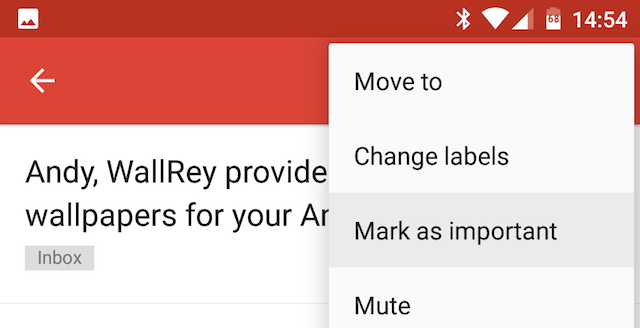
Pakalpojums uzzina, kas ir svarīgi, izmantojot dažādus faktorus, ieskaitot to, kas ir sūtītājs, ko jūs lasāt, uz ko atbildējat, arhivējat vai izdzēšat. Laika gaitā tas tiek automātiski uzlabots, taču jūs varat tam palīdzēt, veicot nelielu manuālu precizēšanu.
Ja ziņojums ir nepareizi atzīmēts kā svarīgs (tāpat kā, dzeltenā svarīguma marķieris tiek pārbaudīts blakus nesvarīgam ziņojumam), atveriet ziņojumu, pēc tam nospiediet trīs punktu izvēlnes pogu un izvēlieties Atzīmēt kā nebūtisku. Tāpat jūs varat atzīmēt ziņojumus kā svarīgus, ja tie vēl nav bijuši.
8. Pievienojiet kontus, kas nav Gmail
Android ierīces tiek piegādātas ar diviem e-pasta klientiem: vienu - Gmail un otru - visu pārējo. Tam vairs nav jānotiek, jo Gmail var apstrādāt citu pakalpojumu e-pasta kontus.
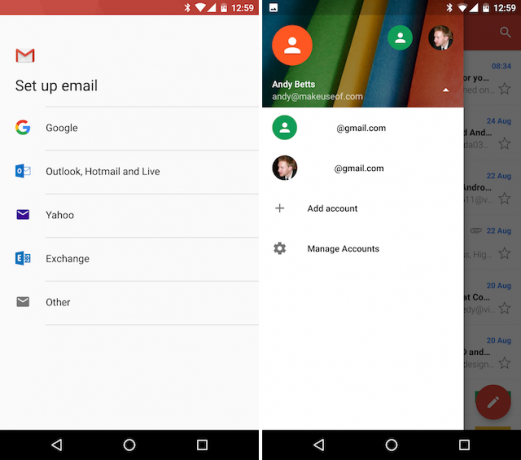
Atveriet lietotni, pabīdiet sānu joslu un pieskarieties nolaižamajai bultiņai blakus sava konta nosaukumam. Izvēlieties Pievienot kontu. Ir pieejams Exchange kontu atbalsts, kā arī Microsoft un Yahoo tīmekļa pasts, un jūs varat manuāli konfigurēt arī jebkuru citu POP vai IMAP kontu.
9. Kopīgojiet e-pastu ar citām lietotnēm
Svarīgus e-pastus ir viegli saglabāt, pieskaroties zvaigznītes ikonai blakus tiem. Jūs tos varat atrast vēlāk, atverot Ar zvaigznīti mape. Bet ko darīt, ja vēlaties e-pastu saglabāt kaut kur, piemēram, Evernote?

To var izdarīt, ilgi nospiežot uz vārda ziņojumā. Vārda abās pusēs parādīsies mazas zilas cilnes, tāpēc velciet tās atsevišķi, lai iezīmētu visu saglabājamo tekstu. Pēc tam atlasiet Dalies no mazā izvēlnes lodziņa, kas atveras tieši virs, un izvēlieties lietotni, kurā vēlaties to saglabāt.
Jūs varat saglabāt tekstu Evernote, izlikt to uz Slack, kopēt to dokumentā vai izmantot citā saderīgā lietotnē.
Jūsu padomi?
Pakalpojums Gmail darbojas tik labi, ka tas var šķist maldinoši vienkāršs. Ne tik! Apskatiet mūsu Gmail Power lietotāja rokasgrāmata Ātri padomi, kas jūs padarīs par Gmail enerģijas lietotāju Lasīt vairāk par dažām neticamām lietām, ko varat darīt ar pakalpojumu darbvirsmā.
Telefonos Gmail lietotne ir daudz jaudīgāka, nekā šķiet vispirms, un jaunas funkcijas tiek pievienotas visu laiku. Bieži vien viņi sēž paslēpti, gaidot, ka tiks atklāti.
Kādas ir jūsu iecienītās funkcijas pakalpojumā Gmail Android? Vai jums ir kādi padomi, kā tālrunī pārvaldīt e-pastu? Paziņojiet mums komentāros.
Endijs ir bijušais drukas žurnālists un žurnālu redaktors, kurš 15 gadus raksta par tehnoloģijām. Šajā laikā viņš ir veicinājis neskaitāmas publikācijas un veidojis tekstu rakstīšanas darbus lieliem tehnoloģiju uzņēmumiem. Viņš sniedza arī ekspertu komentārus plašsaziņas līdzekļiem un mitināja paneļus nozares pasākumos.

